最近有不少 win7 64位系统 用户在电脑中玩红色警戒游戏的时候,遇到了菜单不显示的情况,导致不能进入到游戏中进行游戏,这让用户们非常困扰,那么遇到win7红色警戒不显示菜单如何
最近有不少win7 64位系统用户在电脑中玩红色警戒游戏的时候,遇到了菜单不显示的情况,导致不能进入到游戏中进行游戏,这让用户们非常困扰,那么遇到win7红色警戒不显示菜单如何解决呢?有遇到相同情况的用户们可以随着笔者一起来看看解决win7红色警戒菜单不显示的方法。

解决方法:
1、在桌面上点击右键,选择图形属性;
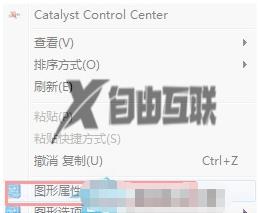
2、在英特尔图形和媒体控制面板中选择左侧的电源选项(由于驱动版本不同,有的是选择电源里的电源计划);

3、将电源计划改为最高性能;
4、点击确定保存设置。
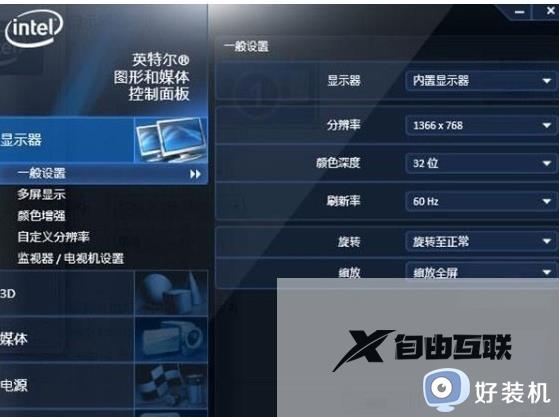
5、如果还不行,那么请尝试一下 在红色警戒的 文件目录中,找到 RA2.EXE,右键,属性,兼容性——以windowsxp sp3 模式运行。
关于解决win7红色警戒菜单不显示的详细步骤就给大家介绍到这边了,有遇到一样情况的用户们可以参考上面的方法步骤来进行解决吧。
